
Что включает в себя резервное копирование iTunes: 7 фактов о резервном копировании iTunes

iPhone от Apple пользуются огромной популярностью благодаря элегантному дизайну, превосходной производительности и первоклассной безопасности. Однако распространённой проблемой является нехватка места на диске , поэтому для защиты фотографий, видео и других важных файлов важно иметь хорошее решение для резервного копирования. Apple предлагает два основных способа резервного копирования данных: iTunes и iCloud. Несмотря на ограничения iCloud, многие пользователи по-прежнему предпочитают iTunes за его гибкость.
Но, возможно, вам интересно: что именно включает в себя резервная копия iTunes? Есть ли лучшие альтернативы? Эта статья ответит на ваши вопросы и познакомит вас с мощной и удобной альтернативой iTunes. Читайте дальше, чтобы узнать больше!
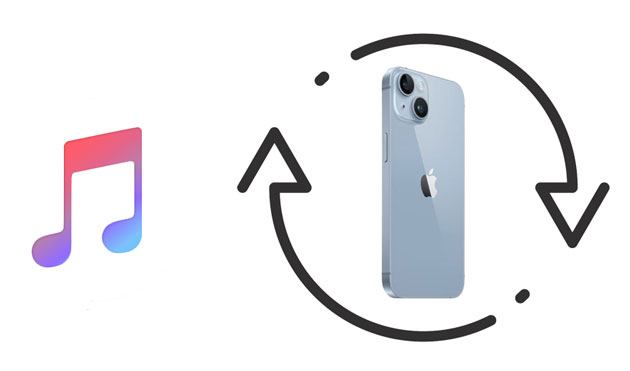
Резервное копирование iTunes — это функция iTunes от Apple, позволяющая пользователям создавать копии данных и настроек своих устройств iOS . Основная цель резервного копирования iTunes — обеспечить защиту данных, позволяя восстановить предыдущее состояние устройства в случае возникновения неполадок или при покупке нового устройства и необходимости перенести на него данные.
При восстановлении файлов из резервной копии iCloud все купленные вами приложения, аудио, публикации и видео будут снова загружены из iTunes, магазинов iBooks и приложений. Однако это не относится к музыке и видео, купленным не через iTunes, а также к фотографиям, не сохранённым в локальном фотопотоке, журналам вызовов и некоторым данным. В этом случае вам придётся использовать резервную копию iTunes для резервного копирования таких файлов. Кроме того, резервное копирование iTunes отлично подходит для больших объёмов данных.
Примечание: если вас интересует разница между резервным копированием iCloud и резервным копированием iTunes , вы можете нажать здесь, чтобы узнать больше.
Конечно, любому человеку, особенно пользователям устройств Apple, интересно знать, что именно резервирует iTunes. Создаёт ли iTunes резервные копии фотографий ? Имейте в виду, что резервное копирование iTunes охватывает практически всё хранилище вашего iPhone, включая текстовые сообщения, изображения, папки приложений и многое другое. Файлы, которые можно легко получить с хоста, не будут включены в резервную копию для экономии места и времени.
Что включает в себя резервное копирование iTunes? Вот некоторые данные:
Фотографии и изображения : Снимки, сделанные камерой, скриншоты, обои и любые сохраненные изображения.
Медиафайлы : видео, музыка, фильмы, рингтоны.
Основная информация : журналы вызовов, контакты, SMS, MMS, голосовые сообщения, события календаря, заметки и т. д.
Приложения и данные приложений : приложения, настройки приложений, документы, данные, предпочтения, данные приложений, связка ключей и т. д.
Настройки : все сетевые настройки, такие как настройки VPN, точки доступа Wi-Fi, сетевые настройки, настройки экрана блокировки и т. п.
Другие данные : автономные данные, кэш почты, кэш браузера, временные файлы и т. д.
Все эти файлы и есть резервное копирование в iTunes. Обратите внимание, что iTunes создает резервные копии практически всего контента iOS .
Что исключается из резервной копии iTunes?
Резервное копирование данных устройства iOS через iTunes гарантирует сохранность ваших файлов. Вот пошаговое руководство:
Шаг 1. Убедитесь, что на вашем компьютере установлена последняя версия iTunes .
Шаг 2. Подключите устройство iOS к компьютеру с помощью USB-кабеля. Запустите iTunes, если он не открылся автоматически.
Шаг 3. В iTunes найдите и нажмите на значок устройства в левом верхнем углу окна iTunes. Откроется экран «Обзор».
Шаг 4. В разделе «Резервное копирование и восстановление вручную» нажмите «Создать резервную копию сейчас». iTunes начнёт резервное копирование вашего устройства iOS . Дождитесь завершения процесса.

Теперь вы создали резервную копию своих устройств в iTunes. Не беспокойтесь о потере данных или о том, что произойдёт, если ваш телефон сломается.
Если вы хотите восстановить резервную копию, процесс также прост. Просто нажмите «Восстановить резервную копию» в разделе «Резервное копирование и восстановление вручную», выберите из списка резервную копию, которую хотите восстановить, и нажмите «Восстановить».

После резервного копирования данных через iTunes вам может понадобиться узнать , где хранятся файлы . Это поможет вам определить, все ли данные были успешно скопированы. Резервные копии iTunes хранятся локально на вашем компьютере по разным путям для Mac и Windows .
В macOS : перейдите в раздел «Библиотека» > «Поддержка приложений» > «MobileSync» > «Резервное копирование». Там будут находиться файлы резервных копий.

В Windows : вы можете перейти в раздел «Пользователи» > «Имя пользователя» > «Данные приложения» > «Роуминг» > «Apple Computer» > «MobileSync» и, наконец, «Резервное копирование».

Резервные копии iTunes могут занимать значительный объём на локальном диске вашего компьютера. Если при попытке создания резервной копии устройства вы видите сообщение о недостаточном количестве места на диске, рекомендуется освободить место на вашем Mac или ПК. Чтобы очистить данные и удалить старые резервные копии iTunes непосредственно из приложения iTunes, выполните следующие действия:
Шаг 1. Запустите приложение iTunes на вашем компьютере.
Шаг 2. Нажмите «iTunes» на Mac или «Изменить» на Windows . В раскрывающемся меню выберите «Настройки».
Шаг 3. В окне «Настройки» перейдите на вкладку «Устройства». Вы увидите список резервных копий устройств. Выберите резервную копию, которую хотите удалить.
Шаг 4. Выделите резервную копию, которую хотите удалить. Нажмите кнопку «Удалить резервную копию».

Хотите узнать самый простой и быстрый способ резервного копирования данных iOS на компьютер без использования iTunes? Coolmuster iOS Assistant — это то, что вам нужно. Это полезный и простой в использовании инструмент, который поможет вам создать резервные копии всех данных с вашего устройства iOS , особенно с iPhone, iPad, iPod touch и любого другого мобильного устройства Apple.
Программа может создавать резервные копии различных типов данных, таких как фотографии, видео, сообщения, контакты, приложения, музыка и многое другое. Преимущество этого инструмента — возможность выборочной передачи данных. Вы можете выбрать, какие данные нужно перенести на компьютер, во время предварительного просмотра. Это удобный инструмент для пользователей iOS , совместимый с большинством операционных систем iOS , включая iOS 18/26.
Основные возможности Coolmuster iOS Assistant:
Нажмите кнопку загрузки ниже, чтобы загрузить программу Coolmuster iOS Assistant на свой компьютер.
Вот как легко создать резервную копию данных iPhone на компьютере с помощью Coolmuster iOS Assistant:
01. После загрузки нужной версии программного обеспечения подключите устройство к компьютеру с помощью USB-кабеля, следуя инструкциям. Выберите на устройстве опцию «Доверять», а затем нажмите кнопку «Продолжить».

02 После обнаружения вашего устройства программным обеспечением отобразится основной интерфейс, как показано ниже.

03. Выберите данные для переноса на левой панели. Проверьте подробные данные справа и нажмите значок «Экспорт», чтобы начать перенос данных на компьютер.

Вы также можете перейти к «Super Toolkit» в верхней части экрана и выбрать «iTunes Backup & Restore», чтобы создать резервную копию и восстановить свой iPhone одним щелчком мыши.

Видеоурок:
iTunes — простой и эффективный способ резервного копирования данных iOS на компьютер. Однако в некоторых случаях он может работать со сбоями. Но не стоит из-за этого переживать.
Одна из причин этой проблемы — использование устаревшей версии iTunes. Убедитесь, что на вашем компьютере установлена последняя версия. Другая причина — недостаточно места на диске. Также причиной может быть неисправный USB-порт на вашем компьютере.
Что включает в себя резервное копирование iTunes? Теперь вы нашли ответ. iTunes предлагает множество функций для резервного копирования и восстановления данных iOS , но это может быть не самым эффективным способом. Вы можете использовать Coolmuster iOS Assistant для выборочного резервного копирования данных iOS . Функция предварительного просмотра делает процесс переноса гибким, а также позволяет управлять файлами iOS на компьютере.
Вас это заинтересовало? Если да, скачайте и попробуйте.
Статьи по теме:
Где хранятся резервные копии iPhone? Быстрый поиск резервных копий iOS на компьютере
Включает ли резервное копирование iCloud фотографии? Узнайте все подробности!
Как проверить последнюю резервную копию на iPhone тремя разными способами?
[Ответ дан] Что такое резервное копирование iCloud и как это работает?

 iOS Трансфер
iOS Трансфер
 Что включает в себя резервное копирование iTunes: 7 фактов о резервном копировании iTunes
Что включает в себя резервное копирование iTunes: 7 фактов о резервном копировании iTunes